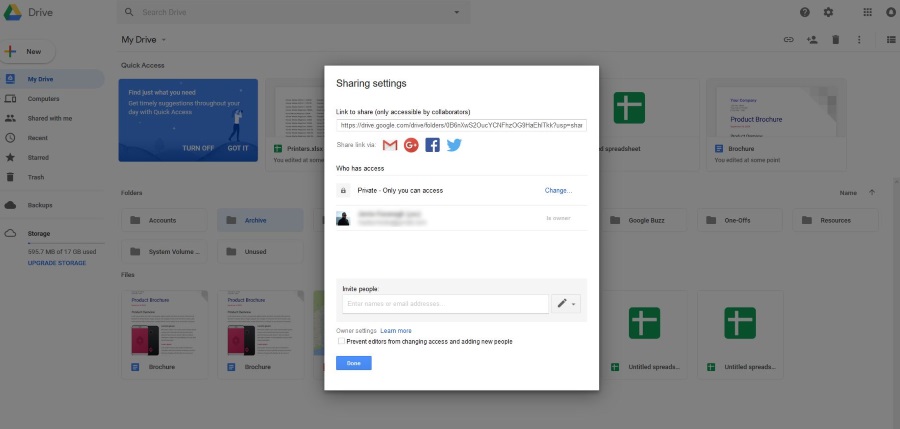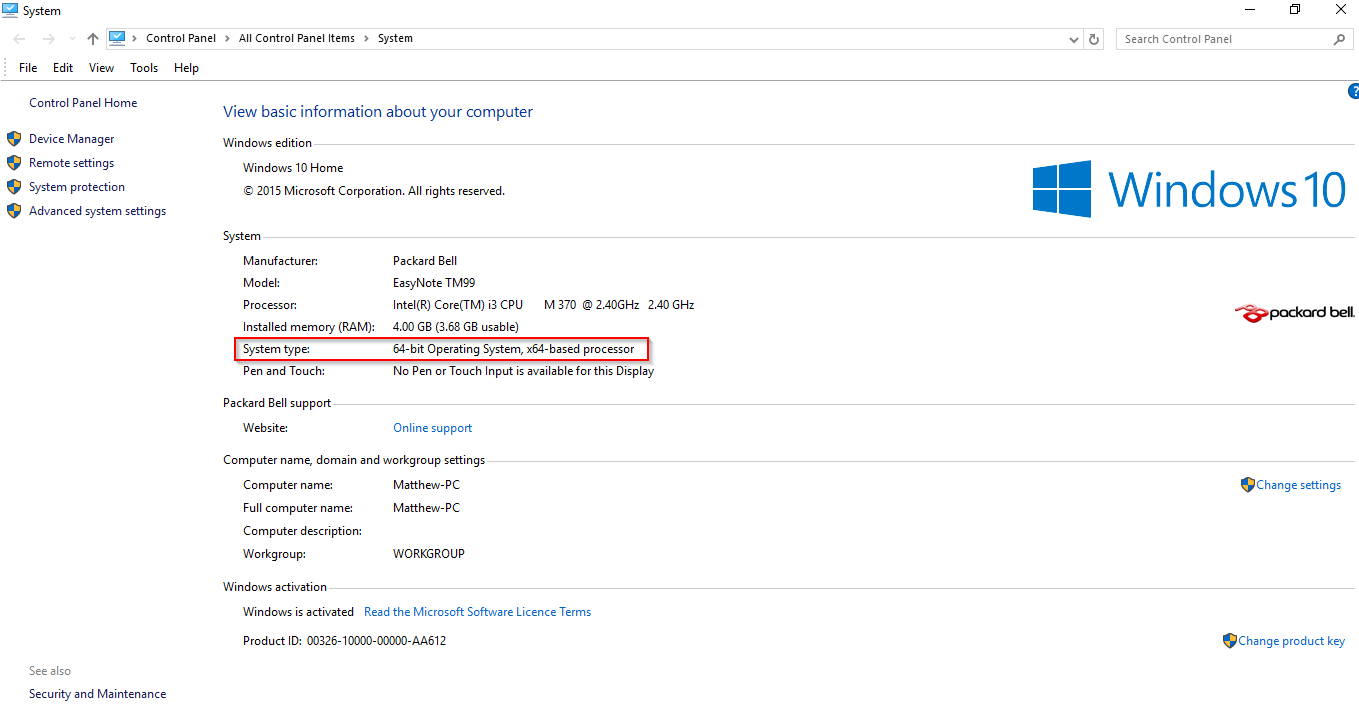
Операционные системы часто называют 32-битными или 64-битными. (В былые времена существовали 16-, 8- и даже 4-битные операционные системы, но эти времена, к счастью, уже давно позади!) Номенклатура «X-bit» относится к тому, сколько бит данных операционная система может адресовать напрямую. Проще говоря, 32-битная операционная система может напрямую «видеть» и работать максимум с 4 гигабайтами памяти (а для Windows это 3,5 гигабайта, поскольку часть адресного пространства зарезервирована). 64-битная операционная система может видеть и работать с гораздо большим объемом памяти — гораздо большим, чем физически может вместить любой современный компьютер.
Содержание
Большинство платформ Windows имеют 32- и 64-битную версию. 64-битные версии обрабатывают большие объемы оперативной памяти более эффективно, чем 32-битные. Следовательно, иногда существуют 64- и 32-битные версии программного обеспечения. Если версия программы не совместима с вашей ОС, она не будет работать. Так что если у вас есть программа для Windows 10, которая не запускается, это может быть связано с тем, что у вас неправильная версия. В целом, 64-разрядная версия Windows 10 может работать с любой 32-разрядной программой, но обратное не верно.
В этой статье я дам вам краткое описание того, как проверить, является ли ваше программное обеспечение Windows 10 32- или 64-разрядным, а также как определить, является ли конкретная программа 32- или 64-разрядной.
Во-первых, вы можете проверить, открыв File Explorer. Затем нужно щелкнуть правой кнопкой мыши на This PC и выбрать Properties , чтобы открыть окно, расположенное ниже. В окне указаны сведения об ОС и типе процессора системы, выделенные ниже.
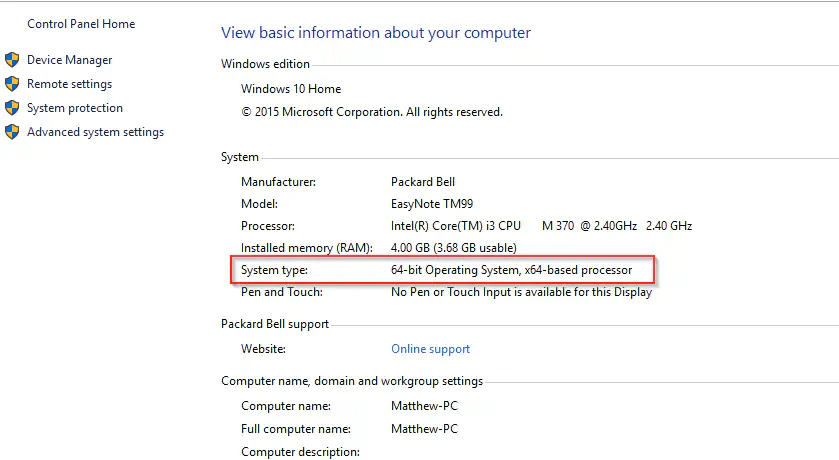
Если ваша система имеет 64-битную платформу и процессор, вы можете запускать все 64- и 32-битные программы. В этом случае вы можете закрыть эту страницу, так как программа ExeProperties вам не пригодится. Однако те, у кого 32-битная версия Windows или процессор, не могут запускать 64-битное программное обеспечение. Чтобы проверить тип программы, нажмите Скачать ExeProperties v1.0 на этой странице , чтобы установить ExeProperties.
Затем откройте File Explorer и щелкните правой кнопкой мыши по программе EXE в папке. Выберите Properties из его контекстного меню. Откроется окно, расположенное ниже, в котором теперь есть вкладка Exe/Dll Info. Щелкните на этой вкладке, чтобы открыть ее.
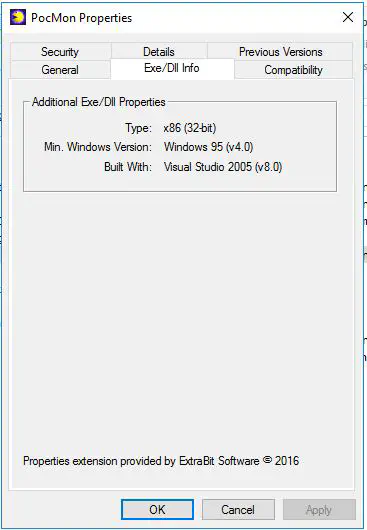
Вкладка выше говорит вам, является ли программа 64- или 32-битным типом системы. Если 64-битная, то именно поэтому она не запускается на вашей 32-битной системе. Кроме того, ниже она также сообщает вам минимальную платформу Windows, с которой совместима программа.
Таким образом, ExeProperties дает вам быстрый способ проверить, совместимо ли программное обеспечение с 32 или 64-битным типом системы. Кроме того, он также дает понять, каковы минимальные требования к платформе. Но проверяйте 32/64-битные системные требования коммерческих пакетов перед установкой, и всегда сохраняйте чек!
YouTube видео: Как проверить, является ли Windows 10 32- или 64-разрядной
Вопросы и ответы по теме: “Как проверить, является ли Windows 10 32- или 64-разрядной”
Как узнать какая система 32 или 64 бита?
Нажмите кнопку Пуск, введите система в поле поиска и выберите пункт Система в списке Панель управления. Операционная система описывается следующим образом: 64-разрядная версия: в разделе Система в поле Тип системы указано 64-разрядная операционная система.Сохраненная копия
Как определить разрядность операционной системы?
**Посмотреть разрядность системы через «Сведения о системе»:**1. Нажмите на клавиатуре сочетание клавиш Windows+R, и в появившемся окне «Выполнить» введите команду msinfo32; 2. В открывшемся окне в меню «Сведения о системе» можно найти пункт «Тип», где отображается разрядность операционной системы.
Сохраненная копия
Как узнать разрядность Windows 10 командная строка?
Дополнительные способы узнать версию Windows 10Кликнуть правой кнопкой мыши по Пуску, запустить командную строку. В верхней части командной строки вы увидите номер версии (сборки). В командной строке ввести systeminfo и нажать Enter. Вы увидите сведения о выпуске, сборке и разрядности системы.
Как поменять 32 на 64 Windows 10 без переустановки?
К сожалению, без переустановки системы изменить 32-бит на 64-бит не получится: единственный путь поменять разрядность Windows 10 — выполнить чистую установку x64 версии системы в той же редакции на компьютер, ноутбук или планшет (при этом вы можете не удалять уже имеющиеся данные на устройстве, но драйверы и программы
Как узнать какая у меня версия Windows?
“Свойства системы"Выберите Пуск>Параметры>системы, а затем — О программе. Затем вы увидите сведения о выпуске, версии и сборке ОС .
Можно ли поставить 64 битную систему на 32 битный процессор?
Нельзя запустить установщик 64 битной программы в 32 битной среде. В свойствах у Вас все верно прописано- система 32 бита, а процессор 64 бита. Если бы и процессор был 32 битный, то систему установить можно было бы только 32 бита.